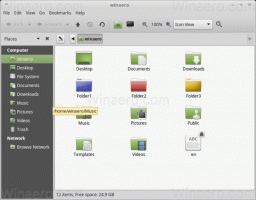Importera och exportera bokmärken till HTML-fil i Firefox
Hur man importerar och exporterar bokmärken till en HTML-fil i Firefox
Om du har ett gäng bokmärken i webbläsaren Mozilla Firefox kan du vara intresserad av att exportera dem till en HTML-fil. Detta är extremt användbart eftersom du kan ha en säkerhetskopia av dina bokmärken. Du kan också öppna den filen senare på någon annan dator eller mobil enhet där Firefox inte är installerat. Du kan också importera HTML-filen i en annan webbläsare på samma dator eller annan enhet.
Annons

Firefox är en populär webbläsare med en egen renderingsmotor, vilket är mycket ovanligt i den Chromium-baserade webbläsarvärlden. Sedan 2017 har Firefox Quantum-motorn som kommer med ett förfinat användargränssnitt, kodnamnet "Photon". Webbläsaren har inte längre stöd för XUL-baserade tillägg, så alla klassiska tillägg är utfasade och inkompatibla. Ser
Måste ha tillägg för Firefox Quantum
Tack vare ändringarna som gjorts i motorn och användargränssnittet är webbläsaren otroligt snabb. Användargränssnittet i Firefox blev mer responsivt och det startar också märkbart snabbare. Motorn renderar webbsidor mycket snabbare än den någonsin gjorde under Gecko-eran.
De flesta vanliga webbläsare stöder import av bokmärken från en HTML-fil. Webbläsare gillar Microsoft Edge, Google Chrome, och Internet Explorer kommer att tillåta dig att göra det.
För att exportera bokmärken till HTML-fil i Firefox,
- Öppna Mozilla Firefox.
- Klicka på Bibliotek > Bokmärken knappen i verktygsfältet. Du kan också välja Bibliotek > Bokmärken från huvudmenyn.


- Klicka på Visa alla bokmärken. Tips: Kortkommandot Ctrl + Flytta + B öppnar direkt Alla bokmärken se.

- Klicka på Importera och säkerhetskopiera rullgardinsmenyn.

- Välj Exportera bokmärken till HTML.

- Navigera till en valfri mapp, ange önskat filnamn och klicka på Spara.

- Nu kan du stänga Bibliotek dialog.
Du är färdig. Dina bokmärken exporteras nu till en fil.
För att importera bokmärken från HTML-fil i Firefox,
- Öppna Mozilla Firefox.
- Klicka på Bibliotek > Bokmärken-knappen i verktygsfältet och klicka sedan på Visa alla bokmärken. Eller tryck helt enkelt Ctrl + Flytta + B för att direkt öppna Alla bokmärken se.


- Klicka på Importera och säkerhetskopiera rullgardinsmenyn.

- Välj Importera bokmärken från HTML.

- Bläddra efter en HTML-fil med dina exporterade bokmärken.

- Klicka på Öppen. Detta kommer att importera bokmärken till Firefox från den valda HTML-filen.
Det är allt!